CDのレンタル店が少なくなったり、つい最近では、CDの買取終了をアナウンスされたり「円盤」の肩身が狭くなっています。さらに、最近新車の車内は、オーディオは、SDカードやUSBメモリに変わりCDドライブを使って音楽を聴く環境が、どんどん少なくなっているようです。

サブスク時代になっても大量のメディアを持っている
車内で音楽CDを聴く方法
自家用車には、CDが再生できるプレーヤーが付いていますか?
車の中でゆっくり音楽を聴いて過ごすという人、まだまだいます。
その方法ですが、最近はUSBメモリーなどに音楽ファイルをリッピングして聞くのが普通になりました。たしか昔はFM音源でラジオチューナーに受信させて聞いていた事もあったりします。
そこら辺も網時代遅れとなり、スマホを持ち込み車内で音楽を聴くには、Bluetoothでペアリングして聞くことが普段使いになっているようにも思えます。
昨年、車の入替に付けた純正のDVD/CDプレーヤーは、未だ使っていないのでどうしようか?このままでずっと使わないと思えるので、久しぶりにミュージックCDを聞いてみようかとなったのですが・・・。

カローラツーリングの純正DVD/CDプレーヤー
USBメモリーには、CDからリッピングしたFLAC音源
CDからリッピングした音源をFLACファイルで取り込んでも、なんちゃってFLACな訳で音質が良くなるわけでない。音源の質に拘るなら音楽配信サイトからダウンロードしてリアルなハイレゾ音源ということになるのかなと・・・。
しかしながら、昔からのライブラリーが残っていて、同じ楽曲を新たに音源を落としてくるような人ってそんなに多くはないだろうと思う。
持っているCDの活用法としてリッピングして、音楽プレーヤーのiPodやWalkmanなどに入れて省資源していた。それを今度はSDカードやUSBメモリに入れている。それが、簡便な時代になったということだろう。

PCオーディオが、メディアを変えていく。
今度は音楽ファイルをCDを焼くと言う場合
iTunesやWindows Media playerなどから音楽ファイルを焼く(書き込み)という作業の場合には、MP3音源ですので好きな音楽を選択して、独自のライブラリーを作れるメリットがあります。しかし、昔からのCDデッキやCDプレーヤーでは再生できないことがあります。
最近のCDプレーヤーは、MP3ファイルに対応していますし、一曲あたりのファイルサイズが小さくなった分、CD-Rメディアの1枚に約100曲弱ほど入るので持ち歩くにも軽量化が図れます。(※128~192kbpsの場合)
ただ、今更CDを使って好きな曲特集などを作るよりも、それならメモリカードに入れた方が楽なので敢えてという感じになってしまします。

128GBのUSBメモリに、FLAC音楽ファイルが入っている。
また。それならWAVファイルなら音質が劣化しないという意見があるかも知れませんが、CDとかの世代を考えると、PCのHDDなどの保管容量は、音楽ファイル用にふんだんある環境にある人は少なかったように思います。
それで、WMA・AAC・MP3など圧縮ファイルが重宝されたのだと思います。
車で使うCDはキズが心配なので原盤は使わない
アナログ時代、レコードからカセットテープに音源コピーしたようにできればいいのです。意外とデジタル時代になってややこしくなってしまいました。
現代は、PCを使い音楽管理や転送アプリケーションの役割が重視されて、iTunesやMusic Center for PC、Windows Media playerといったアプリを経由するのが一般的で、その方がライブラリー管理がメディアからファイルに変わった事を意味しています。
そこから、さらに発展してミュージックファイルを所有することから、Apple MusicやLINE Music・Amazon Music・YouTube Music・Spotifyといったサブスクで、好きな音楽をその時々に聴くという所有から離れた世界になっています。
これからは所有しない音楽環境でも今までのライブラリーの有効活用方法はないのか、と考えた時アナログ時代にやった方法をCDからCD-Rへまるごとコピーが一番面倒がありません。直感的に進められる作業工程も楽にできます。
昔、レコードやCDで発売された楽曲でも、音楽配信されていないアルバムも多く、そのかわりアティストのBEST曲を集めたものも多くあります。その曲あ生まれた背景が感じ取れなくなり切り貼りしたみたいに感じることさえあります。
原盤はいつ傷が付いたり取り扱いで割れたりしないように原盤を残すことが今回の目的でもあります。
Power2Goをつかって、CDまるごとコピー

CyberLink社のPCソフトは、意外と購入時にバンドルされたりして使ったり見たことがあると思います。現在は、ディスク書き込み・DVDオーサリング・メディア変換ができバージョンはCyberLink Power2Go 13となっています。
機能的には、同じようなソフトがあるので、慣れているものを使えばいいと思います。

Power2Go を開くとこのような選択画面が現れます。
ディスクコピーのアイコンを選ぶと、>ディスクコピー >ディスクイメージの保存 >ディスクイメージの書き込み、があります。
その中から、>ディスクコピーをクリックします。
図のような確認になります。

読み込むCDと書き込むCDの設定画面が出てきます。この場合、ドライブ一台なので、今回は「E:\」のDVD/CDレコーダーの場所を選びます。

エラー「✓」はするようにしてあります。
ドライブを開いて、原盤となるミュージックCDの原盤を入れます。
Alvin LeeとDeep PurpleのCDを選んでコピーを作ります。
まず、アルヴィン・リーのアルバムを選んだのは「The Bluest Blues」にThe Beatlesのジョージハリスンが参加していて、当時を忍ぶとスライドギターを奏でています。ご両人とも早くに亡くなってしましましたが・・・
その中で、名盤かなと思える「Keep On Rockin’」があります。確かカセットテープも販売されていました。

最初にコピーするCD原盤をPCのデバイストレーの上へおきます。
当時のギタリストとしては、E・クラプトン、R・ブラックモア、J・ヘンドリックスやジミー・ペイジ(James Patrick Page)になどと一緒に語られファンも多いです。

Ten Years Afterのギタリスト、アルヴィン・リー『I Hear You Rockin’』
そんななかで、しっとりとしたブルースを車で聴くには、できればマスターを保管しておいてホコリと静電気の車内では、CD-Rのスレーブ盤を使いたいと思って作業を開始します。
マスター&スレーブ作業は、一番簡単で時短です。

マスターとしてCD『I Hear You Rockin’』をドライブにいれます。
読み取りが始まります。最初は読み取り時間(残り時間)13分くらいの表示がでましたが、その約半分の6分程度で「データ読み取り」は終了します。

読み取りが完了すると、今まで読み込んでいたマスターCD(アルヴィン・リー『I Hear You Rockin’』)自動で排出(トレーが開く)されます。そのCDを取り除いたらコピー(スレーブ)する新しいCD-Rを入れるように指示されますので、至って簡単です。

ディスクを挿入するとコピーがはじまります。
この簡便さ良くないですか。
数分後、同じミュージックCDができあがっているので、思う存分車の中でCDプレーヤーで鑑賞できます。それが、音楽データに変換してUSBメモリに入れるというと面倒な作業が必要です。

懐かしいレコードFireballのイギリス盤
日本盤と何が違うかというと、三曲目に入っている「Strange Kind Of Woman」がイギリス盤は「Demon’s Eye」が収められている。

Demon’s Eyeの入ったイギリスHARVEST盤
と言う事で、CDとして96年に「Fireball 25th Anniversary」として発売され、これには8曲目にStrange Kind Of WomanのRemixバージョンなどが入ったアルバムをコピーしようと思います。

25 ANNIVERASARY EDITION
アルヴィン・リーの「I HEAR YOU ROCIN’」と同様に「読み取り」を開始し、書き込み用のCD-Rを入れて行きます。

最初は1時間以上の表示となりますが、ほぼ10分以内で終了です。
昔に買ったSONY クリア音質CD-R for Music というのを使ってみたが、自分の耳ではまったくわからない、原盤と聞き比べても違いがわからないので、あまりCDーRにこだわりを持つことも無いようです。

CD-Rは、消耗品?として扱うか!
音楽を管理するという事では、ソフトやアプリでライブラリーを作りファイルを管理するというのは利点ですが、音を身近な方法で色々なところで聞くという意味では、サクッと「マスター&スレーブ」したくさんの楽曲を聴くというのが良いように思います。

PCのライブラリからCDを作るより簡単!
取り込みから書き込みまで20分弱で出来上がりました。ラベルの取り込みをクリックすると内蔵カメラが立ち上がります。ラベルの印刷もしないので「OK」で終了となります。
音楽CD形式 CDDA(Compact Disc Digital Audio)で書き込みする。

テキストファイルの「ログ表示」は保存しておきます。
このとき、一応「ログの表示」を残しておきます。テキストファイルのなかに音楽CD形式であるCDDA(Compact Disc Digital Audio)でフォーマットされた事が記載されています。

音楽CD形式 CDDAなら、古いCDプレーヤでも再生可能。
これで、家にある音楽CDの有効活用法のひとつとして紹介しました。

実際に作ったCDの視聴テストです。
カローラツーリングの純正DVD/CDプレーヤーに、スロットルから滑り込ませます。

オーディオの選択無しで、自動にCDの再生がはじまります。
マルチディスプレイをナビから「Audio」を選ぶと再生している曲名とアートワークが出ています。

マスターCDと同じ情報が表示されているので、テスト完了です。
これで、まるごとCDコピーは終了です。音楽データファイルをCDに焼いたりするより簡単で時短にもなります。4~5年前の車種では、まだまだCDの再生が可能でしたので、ちょっと活用して見てはいかがでしょうか。
音も、私の耳では比べても遜色ありません、。と言うよりマスターCDと同じ環境で再生しても違いがわかりませんでした。車の中では、コピーしたCDなら取り扱いを気にしなくてもドンドン再生して良い音楽を聴くことができます。











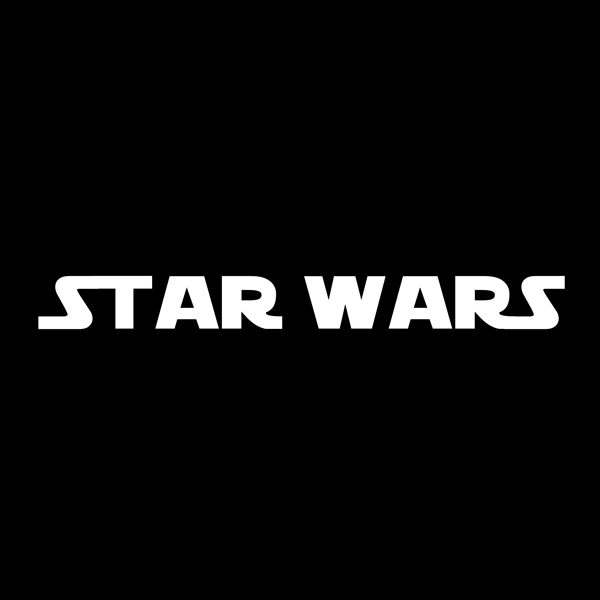













コメント